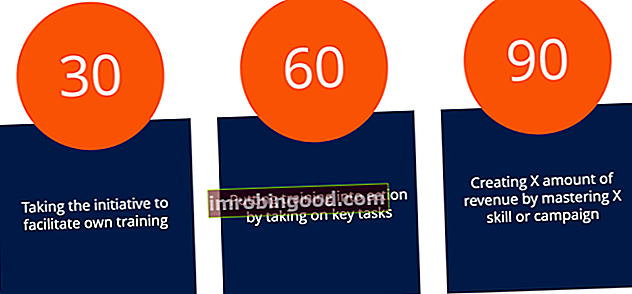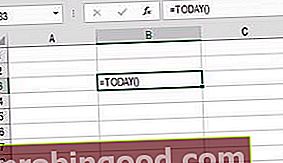Функција АБСОЛУТЕ у програму Екцел враћа апсолутну вредност броја. Функција претвара негативне бројеве у позитивне, док позитивни бројеви остају непромењени.
Формула
АПСОЛУТНА вредност = АБС (број)
Где број је нумеричка вредност за коју треба да израчунамо Апсолутну вредност.
Како се користи функција АПСОЛУТНА у програму Екцел?
Узмимо низ бројева да бисмо разумели како се ова функција може користити.

На горњој снимци екрана добили смо низ бројева. Када користимо функцију АБСОЛУТЕ, добијамо следеће резултате:
- За позитивне бројеве добијамо исти резултат. Дакле, 45 се враћа као 45.
- За негативне бројеве функција враћа апсолутне бројеве. Дакле, за -890, -67, -74 имамо 890, 67, 74.
Да бисте сазнали више, одмах покрените наш бесплатни курс за пад програма Екцел!
Примери АПСОЛУТНЕ функције у програму Екцел
За нашу анализу желимо разлику између серија А и серије Б како је дато у наставку. У идеалном случају, ако одузмете серију А од серије Б, можда ћете добити негативне бројеве у зависности од вредности. Међутим, ако желите апсолутне бројеве у овом сценарију, можемо користити функцију АБСОЛУТЕ.

Резултати добијени помоћу функције АБСОЛУТЕ били би апсолутни бројеви. Тако се АБС може комбиновати са другим функцијама као што су СУМ, МАКС, МИН, АВЕРАГЕ, итд. За израчунавање апсолутне вредности за позитивне и негативне бројеве у Екцел табелама.

Погледајмо неколико примера како се АБС може користити са другим Екцел функцијама.
1. СУМИФ и АБС
Сви смо свесни да би СУМИФ сумирао вредности ако су испуњени одређени критеријуми у оквиру датог опсега. Претпоставимо да смо добили неколико бројева у колони А и колони Б као доле:

Сада желим да од свих позитивних бројева колоне А. одузмем све негативне бројеве у колони Б. Желим да резултат буде апсолутни број. Тако да могу користити функцију АБС заједно са СУМИФ-ом на следећи начин:

Резултат је 79. Екцел је додао 15 и 6 из колоне А и одузео 100 из колоне Б да бисмо добили 79, јер смо користили функцију АБС уместо -79.
2. Формула низа сума и функција АБС-а
Формуле Екцел-овог низа помажу нам да направимо више прорачуна за дати низ или колону вредности. СУМ АРРАИ можемо користити заједно са АБС-ом да бисмо добили апсолутну вредност низа бројева у колони или реду. Претпоставимо да нам је дато неколико бројева као у наставку, па би у овом сценарију формула низа СУМ за апсолутне вредности била = СУМ (АБС (А2: А6)).
Сада изаберите ћелију А7 у својој прорачунској табели и унесите формулу ‘= СУМ (АБС (А2: А6))’. Након уноса формуле у ћелију А7, притисните „Цтрл + Схифт + Ентер“. Једном када то урадимо, формула ће имати {} заграде око себе, као што је приказано на снимку заслона испод.

Као што се види на снимку екрана изнад, формула низа је такође вратила вредност 44 у ћелији А7, што је апсолутна вредност података унетих у ћелије А2: А6.
3. СУМПРОДУЦТ Формула и АБС функција
Функција СУМПРОДУЦТ омогућава нам да укључимо функцију АБС како бисмо пружили апсолутне бројеве. Претпоставимо да су нам дати следећи подаци. Ако бисмо само користили формулу СУМПРОДУЦТ, добили бисмо негативан број као што је приказано доле:

Међутим, користећи функцију АБС, као резултат можемо добити апсолутни број. Формула која ће се користити:

Да бисте сазнали више, одмах покрените наш бесплатни курс за пад програма Екцел!
АБС као ВБА функција
Ако желимо да користимо функцију АБСОЛУТЕ у Екцел ВБА коду, она се може користити на следећи начин. Претпоставимо да ми треба АБС од -600, тако да би код био:
Дим ЛНумбер Доубле
ЛНумбер = АБС (-600)
Сада би у горњем коду променљива позната као ЛНумбер сада садржала вредност 600.
Бесплатан курс за Екцел
Ако желите да научите више Екцел функција са сопственим мрежним инструктором, посетите Финанце’с Фрее Екцел Црасх Цоурсе! Добићете корак по корак водиче и демонстрације о томе како постати Екцел Екцел корисник.
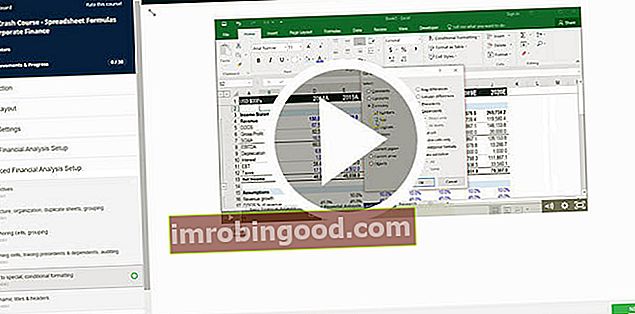
Додатна средства
Хвала вам што сте прочитали Финанцеов водич за важне Екцел функције! Ако одвојите време за учење и савладавање ових функција, значајно ћете убрзати своју финансијску анализу. Да бисте сазнали више, погледајте ове додатне финансијске ресурсе:
- Екцел функције за финансије Екцел за финансије Овај водич за Екцел за финансије научиће 10 најбољих формула и функција које морате знати да бисте били сјајан финансијски аналитичар у програму Екцел. Овај водич садржи примере, снимке екрана и детаљна упутства. На крају преузмите бесплатни Екцел образац који укључује све финансијске функције обухваћене упутством
- Напредни курс за Екцел формуле
- Напредне Екцел формуле које морате знати Напредне Екцел формуле које морате знати Ове напредне Екцел формуле су кључне за познавање и подићи ће ваше вештине финансијске анализе на виши ниво. Напредне Екцел функције које морате знати. Научите 10 најбољих Екцел формула које сваки финансијски аналитичар светске класе редовно користи. Ове вештине ће побољшати рад са табелама у било којој каријери
- Пречице за Екцел за ПЦ и Мац Екцел Пречице за Екцел Мац ПЦ Пречице за Екцел - Листа најважнијих и најчешћих пречица за МС Екцел за кориснике ПЦ-а и Мац-а, финансија, рачуноводства. Пречице на тастатури убрзавају ваше вештине моделирања и штеде време. Научите уређивање, форматирање, навигацију, врпцу, специјално лепљење, манипулацију подацима, уређивање формула и ћелија и друге кратице